双显卡电脑是自动切换显卡的,当系统处理大流量任务时,会自动切换到独立显卡;当任务量不大时,系统自动切换到集成显卡,但也可以选择一直使用独立显卡,操作步骤如下:1、在桌面单击右键,在弹出的菜单上选择NVIDIA控制面板。2. 然后弹出NVIDIA的设置菜单,选择管理3D设置,就会看到全局使用集显或者独显的选 项,选择独立显卡之后,系统执行任务的时候就会使用选择的显卡。
首先我们只要确定电脑是否是双显卡,另外检查一下双显卡驱动是否安装正常,之后再看独立显卡是N卡还是A卡,然后按照以下方法设置即可。
下面我们就来详细介绍下win10正式版http://www.xitongcheng.com/win10/双显卡电脑如何切换到独立显卡运行。英伟达(N卡)独立显卡设置双显卡切换独立显卡方法一、在电脑桌面空白位置,点击鼠标右键,然后选择【NVIDIA控制面板】,如下图所示。二、在打开的NVIDIA控制面板中,在左侧的3D设置中,点击【管理3D设置】,然后在右侧的【全局设置】中,将首选图形处理器下方的选项,更改为【高性能NVIDIA处理器】,完成后,记得再点击底部的【保存】即可,如下图所示。这样设置,就可以将双显卡电脑,切换到默认为独立显卡高性能环境下运行了。
AMD独立显卡(A卡)设置双显卡切换到独立显卡方法一、同样是在电脑桌面空白位置,点击鼠标【右键】,在弹出的选项中,点击【配置可交换显示卡】,如下图所示。二、然后在弹出的AMD可切换显示卡设置中,我们可以将需要设置为独立显卡运行的应用程序添加进来,然后选择【高性能】即可,完成后点击底部的【保存】就可以了。以上就是双显卡电脑设置双显卡只用独显的方法,操作上相对都比较简单,以上方法适合CPU核心显卡+A/N独立显卡组合的双显卡电脑,如果电脑中搭配了两块独立显卡,无CPU集成的核心显卡的话,那么就无需设置了。
集成显卡顾名思意,是和主板集成在一起的。独立显示是插在主板插槽里。因为现在电脑越来越清晰,也标志着显卡的工作越来越重要。
用的时候长了,散热就成了主要问题。集成显卡因为在主板上,所以散热工作就由主板也担当,效果不太理想。独立显卡可以自己完成散热功能(独立显示一般有自己的散热装置)。
主要问题在于散热。不过家用的不太长时间挂机和打大型游戏的,集成显卡完全可以满足用户需求。独立显卡主要是为游戏玩家和要求比较高的用户而设定。如果考虑价格问题的话,就集成,完全可以了。
英特尔最新推出了第六代酷睿产品,采用全新一代的架构,性能提示、功能降低、续航更加长久、无论办公学习、畅玩游戏或者观看超高清影音,均得心应手,您也可以试试。
电脑有两张显卡如何切换显卡

1、在桌面空白处上点击右键---选择NVIDIA控制面板;2、点击管理3D设置;3、手动切换使用独立显卡:首选图形处理器---高性能NVIDIA处理器。默认选项时自动选择,是根据运行的程序,驱动程序自动判断运行独立显卡或集成显卡。
笔记本怎么进行双显卡切换

双显卡是采用两块显卡(集成—独立、独立—独立)通过桥接器桥接,协同处理图像数据的工作方式。以下是我精心整理的笔记本怎么进行双显卡切换,欢迎大家借鉴与参考,希望对大家有所帮助。
目前很多笔记本电脑都支持双卡切换功能,什么是双卡切换,简单的说就是笔记本同时拥有独立显卡与最新的SNB处理器自带的核心显卡,两者可以根据电脑应用需求,进行切换。
这里说的双卡切换不同于APU双卡交火,APU实现的`是独立显卡与APU核心显卡同时使用,但对于IntelSNB处理器自带的核心显卡不能与独立显卡同时使用,因此才有了双卡切换技术的出现,当应用大程序时,我们应该选用独立显卡,普通应用使用CPU核心显卡即可,这就涉及到切换功能。 现在新出的笔记本只要是有独立显卡的基本都是双显卡切换的,不同的是Nvidia和AMD的显卡由于驱动程序不同,因此切换方式不一样,如果需要自定义的设定某些程序运行的时候启动独立显卡,某些时候的为了保证电池的续航时间和较低的发热量只是使用核心显卡,就需要在控制面板里面设置一下了,不能使用默认设置,下面笔者为大家详细介绍下双显卡怎么切换。 注意:无论是NVIDIA&AMD的显卡技术,实现不重启电脑就可以自动快速切换不同显卡输出,都仅支持windowsVISTA/7系统。 如果是默认情况下,一般是程序设计的时候添加了GPU加速功能才会唤醒独立显卡,如Adobe的大量软件,3D游戏等,很多情况下,我们的一些跑分工具并不具备唤醒独立显卡的功能,需要在显卡的驱动控制面板里面指定该程序需要使用独立显卡来运行才能进行独立显卡的跑分。
下面是针对Nvidia和AMD的显卡驱动控制面板的解说—双显卡切换: Nvidia的双显卡切换设置: NVIDIA开发的optimus技术,不需要用户自己干预,系统会自动判断当前任务,然后选择显卡执行任务。当然如果驱动无法正确识别,或者有些程序不需要使用独立显卡,但是用户想用独立显卡运行也可以手动设置该程序强行使用独立显卡运行,但是这样会无端增加笔记本的散热负担,造成散热风扇高转的结果就是灰尘积累的速度加快,需要频繁清理灰尘。 如何设置运行3D程序时全程使用独立显卡: 1、在桌面单击右键,在弹出的菜单上选择NVIDIA控制面板; 2、然后弹出NVIDIA的设置菜单,选择管理3D设置,就会看到全局使用集显或者独显的选项,选择独立显卡之后,系统执行任务的时候就会使用你选择的显卡: 对于单独程序进行显卡设置 1、选择添加自己需要设定的程序,比如我们需要设置KMP为高性能显卡,就选择这个程序。
2、选择该程序需要使用的独立显卡: 3、还有一种更为简便的功能,就是对于每个程序,也可以随时选择它调用哪个显卡。 对于一个桌面程序点击鼠标右键: 4、如果右键中没有提供选择显卡的功能,就需要进行下面的设置: 还是回到3D设置的界面,选择视图,将下拉菜单中的最后一项“将用图形处理器运行添加到上下文菜单”前面打钩: 5、再回到程序,单击右键的时候,就会出现一个选项,让你选择该程序是使用独显还是集显 使用AMD显卡的双显卡切换方法: 桌面点击右键进入“配置可交换显示卡”选项。 在切换界面中我们可以看到可供切换的显示核心类型,独显用“高性能GPU”表示,集显用“省电GPU”表示,从界面选项中我们可以看到独显与集显的切换其实也是性能与效能之间爱你的切换,独立提供了强劲的性能但同时功耗也较大,集显虽然性能上与独显还有差距但与其相比功耗却低很多。
当用户需要大量图形运算(高清播放、3D游戏)时切换独显可以发挥整机最大性能,当用户需要更长的续航时间和更低的噪音时切换到集显是个不错的注意。 笔记本的双显卡切换方法大致就以上介绍的这些,其实对于大多数用户来说需要根据自己需要来判断是否需要自行设置,另外一般笔记本电脑都支持自动切换双显卡,因此一般用户也不需要过分担忧电脑性能。
win10怎么设置双显卡自动切换
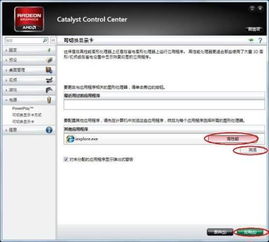
1、对桌面右键打开子菜单,点击第二个“配置可交换显示卡”。2、在弹出的显卡设置窗口中,点击中间的“添加应用程序”。
3、在弹出的文件选择窗口中找到要设置的软件,以游戏《英雄联盟》为例。
4、然后在“所有应用程序”下拉列表中就可以看见要设置的软件。5、在每个软件后方都有个子选项,“高性能”是独显,“省电”是集显,这里选择高性能。6、一切设置好之后,点击“应用”即可,再次进入软件系统就会自动为您更换为高性能的独显了。双显卡就可以自动切换了。
双显卡切换怎么设置
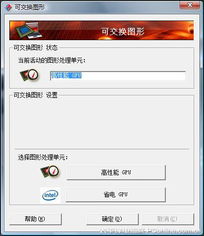
CPU集成核心显卡、外加电脑中还配备独立显卡,这样的电脑就拥有双显卡,正常情况下,双显卡会自动切换智能运行。那么,双显卡怎么切换到独立显卡呢?下面让我们来看看双显卡怎么切换吧。
一、如何判断是否双显卡右键点击我的电脑 > 属性 > 设备管理器 > 查看显示适配器二、切换独立显卡方法1.返回到桌面的位置,然后找到计算机图标并右键点击,选择下滑菜单中的管理。
2.进入到计算机管理页面之后,咱们在左侧的菜单中依次展开设备管理器-查看显示适配器,如下图中所示,这个时候就可以看到电脑中的两种不同的显卡了,一般电脑都有两个的。3.返回到桌面界面,然后在空白处点击右键,在弹出来的窗口中选择配置可交换显卡,这里还需要使用一个软件才可以,小编玖儿一般使用的是猩猩助手,大家可以事先下载一个。4.进入该软件,咱们将HD-Frontend设置为高性能,然后点击保存设置。5.然后咱们再次返回到桌面点击右键菜单,然后依次点击catalyst(tm) control center >游戏 >3D应用程序设置 >新应用程序添加猩猩助手进程,然后保存即可。
三、AMD显卡设置方法一般情况下完成 1, 2 步骤即可1、系统桌面点击右键 > 配置可交换显示卡来切换2、先启动一次猩猩助手,然后把刚启动的猩猩程序HD-Frontend设置为高性能 ,点击“保存”按钮3、(可选步骤) 打开catalyst(tm) control center >游戏 >3D应用程序设置 >新应用程序添加猩猩助手进程 > 保存四、双显卡如何流畅的玩游戏1、最近本人在玩使命召唤总觉得比以前卡很多,就在游戏上右击用图形处理器运行,便发现他默认的是集成显卡。2、这时候你只要点击上面的高性能n处理器就可以很流畅了,但这是治标不治本的 关机重启之后他又是集成显卡默认了3、这时候就要用到n卡的控制面板,在桌面右击就会出现了4、点击管理3D设置,第一种方法就是点击全局设置,在首选图形处理器上选择高性能N卡,那以后运行游戏和程序第一优先就是N卡,点击应用。
(但这种办法我是不推荐的这样双显卡的电脑就变成单显卡了,集成显卡的用途就在于除游戏之外的电脑活动比如办公,看电影,QQ等等,既省电又能减少电脑散热)5、第二种方法,点击程序设置,选择要自定义的程序,如果在下拉菜单中找不到就添加,然后在为此程序选择首选图形处理器上选择高性能N处理器,点击应用。五、怎么看电脑是不是双显卡?方法一、在电脑设备管理器中查看1、在 电脑桌 面的“计算机”图标上右键,然后选择【属性】,在打开的计算机属性界面,再点击左侧的【设备管理器】,如下图所示。2、在打开的“设备管理器”中,展开底部的【 显示器 适配器】,如果下方有两个设备,则说明电脑有双显卡。
方法二:使用鲁大师查看电脑是不是双显卡?在电脑中下载安装“鲁大师”软件,然后切换到顶部的【硬件检测】,之后再点击左侧的【显卡信息】,之后右侧就会显示电脑显卡信息,如下图,小编玖儿电脑依旧检测为两个显卡,因此就可以判定,小编玖儿的这台 笔记本电脑 是双显卡的,台式机查看方法也是一样的。Ps.目前Intel绝大多数处理器均内置核心显卡(除了以前的老CPU和E3系列处理器),如果电脑配备了独显,那么基本不用看也知道是双显卡电脑。此外AMD平台的APU处理器也均内置核心显卡,而AMD 760K/860K等处理器无内置核心显卡。
六、关于双显卡的好处,主要有两种:1、如果是CPU自带的核心显卡与独立显卡组合的话,目前通常此类组合可以实现双显卡自动切换,可以起到节能的作用,比如在运行游戏时切换到独立显卡运行,而在一般的小软件、办公等方面会自动切换在核心显卡上运行,这样可以按照需求自由切换显卡,起到节能的作用;此外,对于APU平台,部分独立显卡还可以和APU自带核心显卡混合交货,可以起到提升显卡整体性能的作用;2、如果是一些高端双独立显卡电脑,那么双独立显卡可以实现混合交货,电脑的显卡图形性能会得到叠加,性能大幅提升。
笔记本双显卡如何切换独显运行
 在双显卡笔记本中你知道是怎么切换它的吗?如果不知道就一起跟我来看以下的教程吧! 第一个方案 01 首先选中某个软件右键点击它会看到用图像处理器的功能,如图 02 把鼠标放在用图像处理器的功能那里会看到高性能NVIDIA处理器和集成图像的功能,如图 03 点击下高性能NVIDIA处理器就可以运行独立显卡了,如图 2 01 在桌面空的地方右键点击下会弹出一个面板,如图 02 在这个面板中会看到一个NVIDIA控制面板的功能,如图 03 点击下NVIDIA控制面板的功能会来到3D设置的界面会看到管理3D管理设置的功能,如图 04 点击下3D管理设置功能会看到程序设置的功能,如图 05 点击下程序设置功能会来到选择自定义的界面,如图 06 在选择自定义界面中会看到为此程序选择首选图像处理器的功能,如图 07 在为此程序选择首选图像处理器的功能会看到一个箭头点击它会弹出下拉框会看到高性能和集成图形的字样,如图 08 看到了高性能和集成图形的字样后你选择高性能右下角在点击应用即可切换独立显卡,如图 特别提示 游戏和软件都是这么操作就可以切换独立显卡了
在双显卡笔记本中你知道是怎么切换它的吗?如果不知道就一起跟我来看以下的教程吧! 第一个方案 01 首先选中某个软件右键点击它会看到用图像处理器的功能,如图 02 把鼠标放在用图像处理器的功能那里会看到高性能NVIDIA处理器和集成图像的功能,如图 03 点击下高性能NVIDIA处理器就可以运行独立显卡了,如图 2 01 在桌面空的地方右键点击下会弹出一个面板,如图 02 在这个面板中会看到一个NVIDIA控制面板的功能,如图 03 点击下NVIDIA控制面板的功能会来到3D设置的界面会看到管理3D管理设置的功能,如图 04 点击下3D管理设置功能会看到程序设置的功能,如图 05 点击下程序设置功能会来到选择自定义的界面,如图 06 在选择自定义界面中会看到为此程序选择首选图像处理器的功能,如图 07 在为此程序选择首选图像处理器的功能会看到一个箭头点击它会弹出下拉框会看到高性能和集成图形的字样,如图 08 看到了高性能和集成图形的字样后你选择高性能右下角在点击应用即可切换独立显卡,如图 特别提示 游戏和软件都是这么操作就可以切换独立显卡了 标签: 外星人双显卡怎么切换



